※このブログは2018年9月時点の情報に基づいて作成されているため、現在の状況と異なる可能性がございます。
はじめに
こんにちは、id:s-yokoyamaです。
Oracleで提供が開始された「Autonomous Data Warehouse Cloud」について、これから紹介していきます。
今回の記事 は以下内容となります。
Oracle Autonomous Data Warehouse Cloudとは
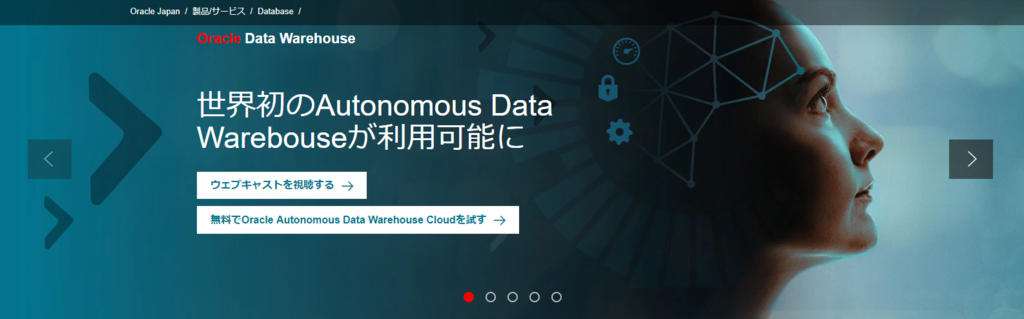
Oracle Autonomous Data Warehouse Cloudは、数あるクラウド・サービスの中で最初の自律型クラウド・サービスで、自動稼動Oracle Autonomous Database Cloudテクノロジーを基盤に構築されています。このサービスは、次世代のOracle Autonomous Databaseテクノロジーを基盤に構築され、人工知能を利用してかつてないほどの信頼性、パフォーマンスおよび柔軟性の高いデータ管理を提供し、わずかな時間でデータウェアハウスのデプロイメントを実現しています。
※公式より引用
要は、機械学習を活用し、従来の複雑な作業を簡略(自動)化したDB。 です。
ちなみに、データベースは「Oracle Exadata」をベースにした「Oracle Database 18c(現状最新)」です。
個人的に、特筆すべき点を以下に記載しておきます。
-
自動適用
パフォーマンス・チューニングやセキュリティパッチが自動で適用されます。
※(サイバー攻撃対策/パフォーマンスチューニング)が不要な為、DB管理者に優しい!! -
自動スケーリング
ダウンタイム無く、CPUとストレージの拡張・縮小が瞬時に実行されます。
※事前にスペックや容量の計画が不要なのは嬉しい
料金について
料金は、CPUとストレージから算出されます。
Autonomous Data Warehouse Cloud Service - Pricing | Oracle Cloud
-
CPU料金(1CPU時間単位)※執筆時点
BYOL : 38円 (月額約3万)
ライセンス無し : 201円(月額約15万) -
ストレージ料金 (月額)
圧縮後1TB単位 : 17,760円
インスタンスの作成
早速、Autonomousのインスタンス作成を実施していきます。
※インスタンス作成の公式ドキュメントは以下です。
Provisioning Autonomous Data Warehouse Cloud
事前準備
インスタンス作成に際して、以下が必要となります。
* Oracle Cloud Infrastructureアカウント
* Oracle Autonomous Data Warehouseを使用できるポリシー設定
* SQL Developer 18.2~
※18.2未満の場合はインストールが必要です。
Oracle SQL Developer Downloads
※windowsユーザーは「Windows 64-bit with JDK 9 included」からDLして下さい。
※DLにはオラクルのアカウントが必要になります。
1.Autonomous Data Warehouseのコンソールを開く
以下からサインインを行います。
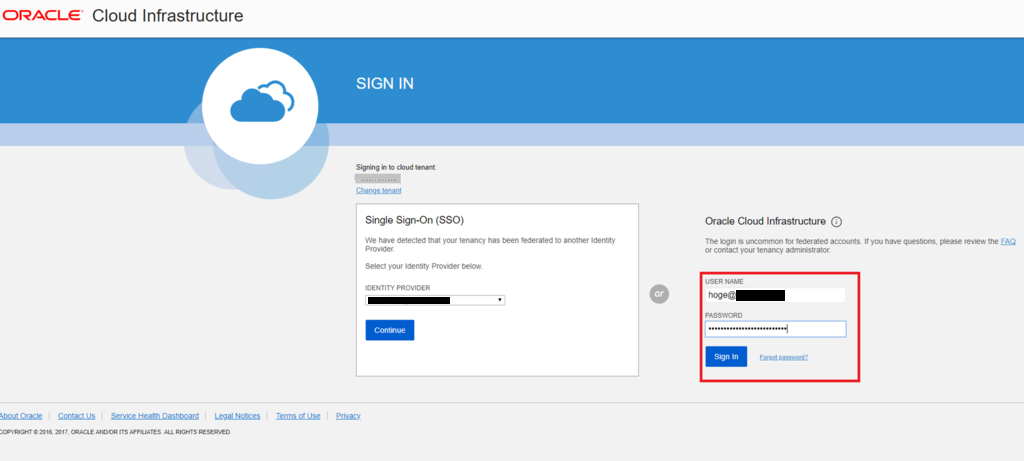 Oracle Cloud Infrastructure
Oracle Cloud Infrastructure
以下の画面が表示されれば成功です。
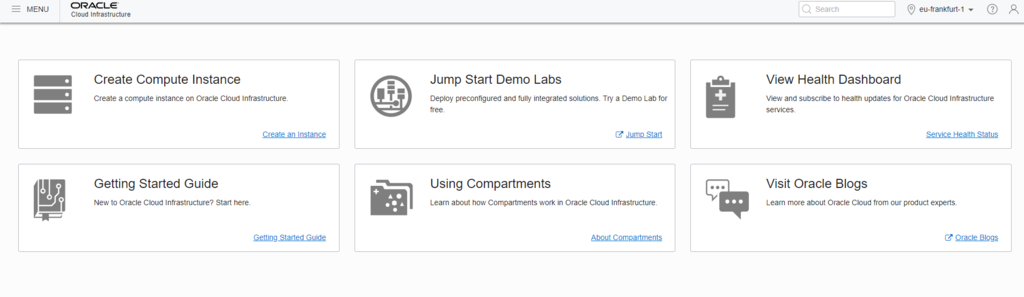
サービスから「Autonmous Data Warehouse」を選択しましょう。
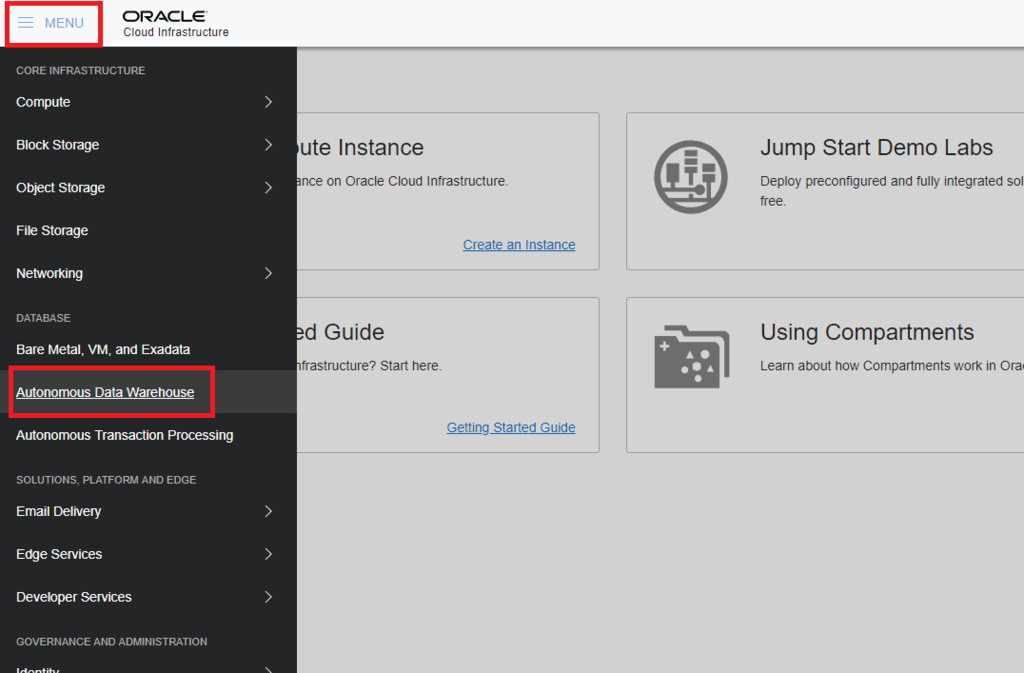
2. インスタンスの作成
[Create Autonomous Data Warehouse]をクリックします。
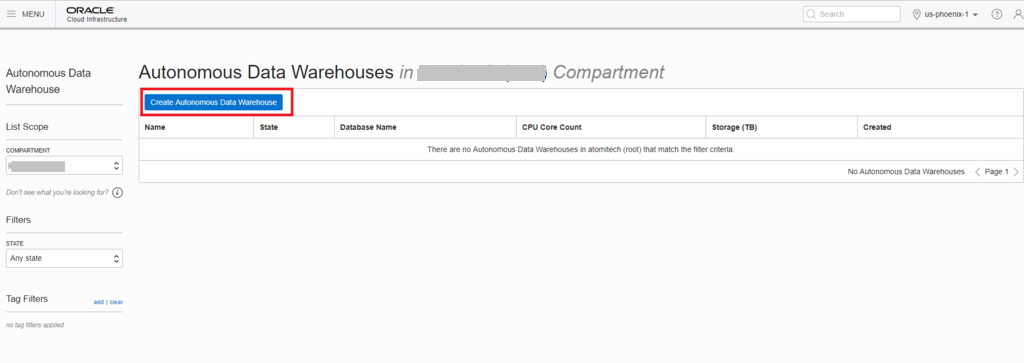
作成用ダイアログが表示されるので、以下入力を行います。
| 項目 | 内容 | 補足 |
|---|---|---|
| COMPARTMENT | 領域 | 画面上部の[click here]をクリックして下さい。 |
| DISPLAY NAME | コンソールに表示する名前 | |
| DATABSE NAME | 接続時に使用するデータベース名 | 文字と数字のみ使用可能。最大14文字 |
| CPU CORE COUNT | CPU コア数 | 最大128まで指定可能 ※後で変更可能 |
| STORAGE(TB) | 容量(TB単位) | ※後で変更可能 |
| USERNAME | ADMIN | ADMIN固定です |
| PASSWORD | ADMINのパスワード | 12~60文字。「小文字&大文字&数字」必須 |
| LICENSE TYPE | 上 : Oracleのライセンスを持っている場合(BYOL) 下 : ない場合 |
この選択でCPU料金が決まります。 |
| TAG | メタ情報としてTAGが設定できます。 | 無くてもOK |
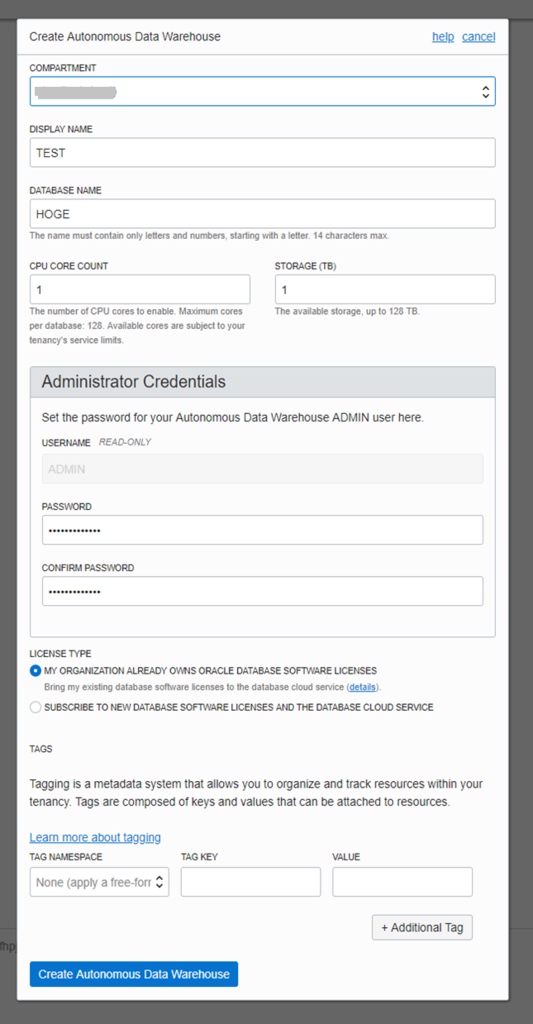
入力後「Create Autonomous Data Warehouse」を選択し、
ステータスが「Provisioning」から「Available」になるまで待ちます。(約3分ほど) 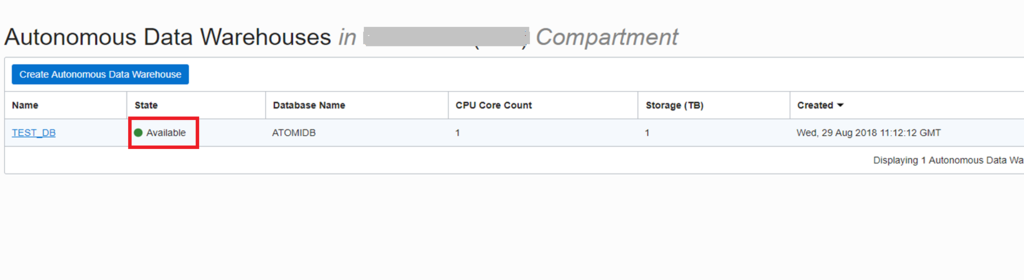
DB接続とユーザーの作成
1. 資格ファイルのDL
クライアントツール(SQL Developer)からアクセスする為には「資格情報」が必要になります。
始めに、右側のメニューから「Service Console」を選択します。

サインインの画面が表示されるので、DB作成時に設定したUserNameとPasswordを入力します。
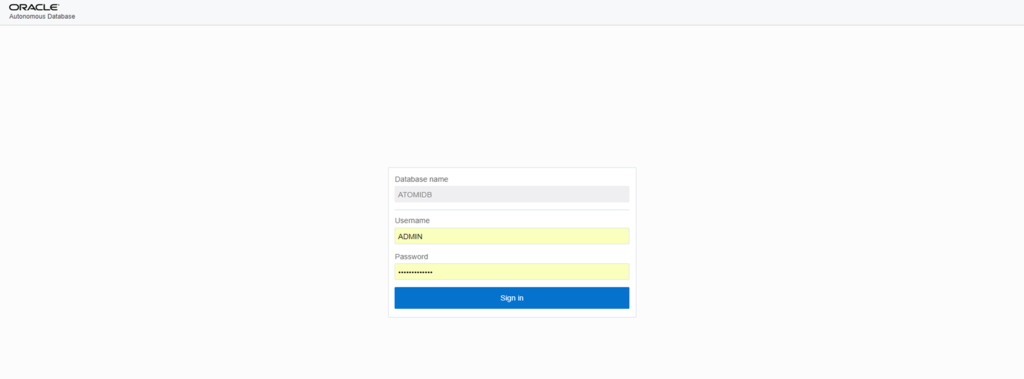
左側のナビゲーションペインから「Administration」を選択します。 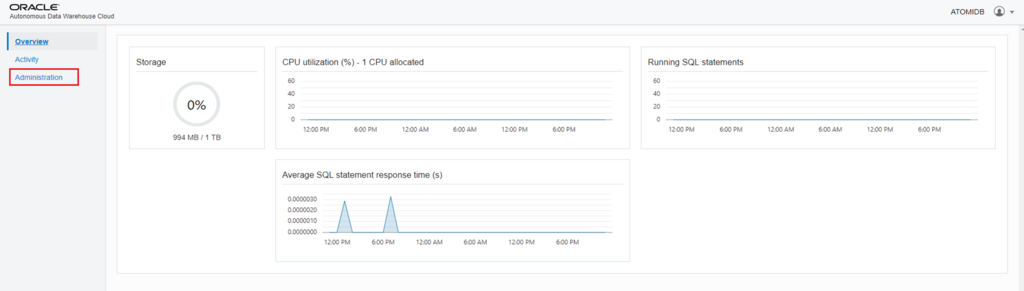
「Download Client Credentials」を選択します。 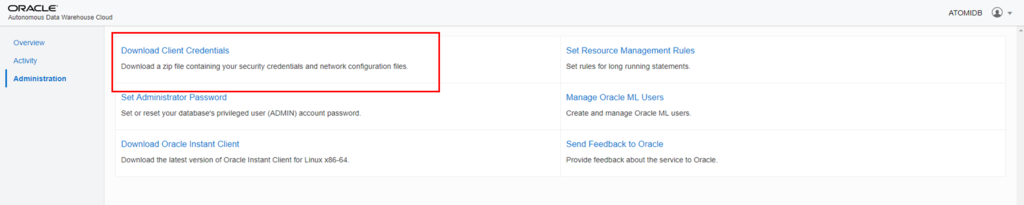
資格情報ファイルに任意のパスワードを設定し、ダウンロードを行います。 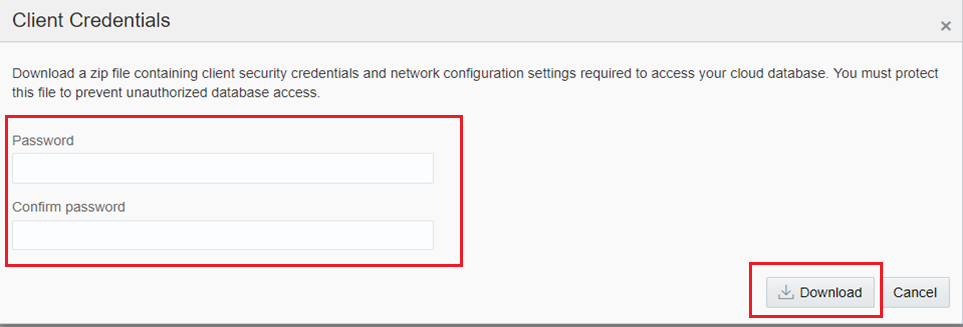
2. SQL Developerから接続
上記資格情報ファイルを使用して、「SQL Developer」からDBへ接続を行います。
接続情報は以下となります。
| 項目 | 内容 |
|---|---|
| 接続名 | 任意の名前 |
| ユーザー名 | ADMIN |
| パスワード | パスワード |
| 接続タイプ | クラウド PDB |
| 構成ファイル | DLした資格情報ファイル |
| サービス | 「低、中、高」いずれかを選択 ※パフォーマンス割当時の優先度みたいなもの |
入力完了後「テスト」を行い、ステータスが「成功」となることを確認します。
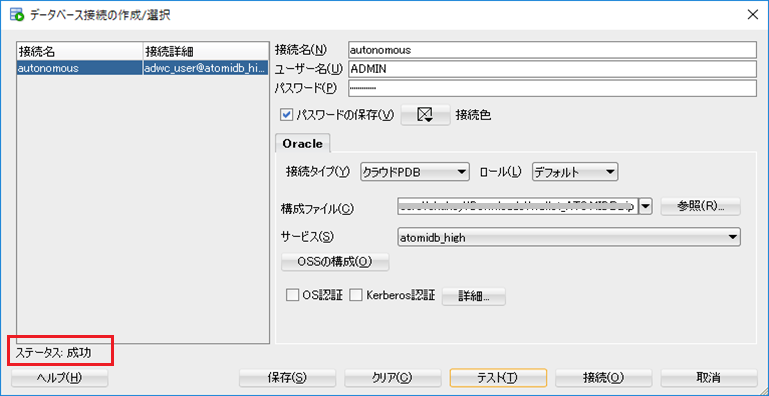
接続用ユーザーの作成
ADMINをそのまま使用し続けるのは危険な為、作業用のユーザーを作成します。
接続後に、以下のSQLを実行して下さい。
create user <userName> identified by "<password>"; grant dwrole to <userName>;
※dwroleは「CREATE ANALYTIC VIEW, CREATE ATTRIBUTE DIMENSION, ALTER SESSION, CREATE HIERARCHY, CREATE JOB, CREATE MINING MODEL, CREATE PROCEDURE, CREATE SEQUENCE, CREATE SESSION, CREATE SYNONYM, CREATE TABLE, CREATE TRIGGER, CREATE TYPE, CREATE VIEW, READ,WRITE ON directory DATA_PUMP_DIR, EXECUTE privilege on the PL/SQL package DBMS_CLOUD」の権限を付与しています。
接続情報のユーザー名とパスワードを変更し、接続確認を行います。 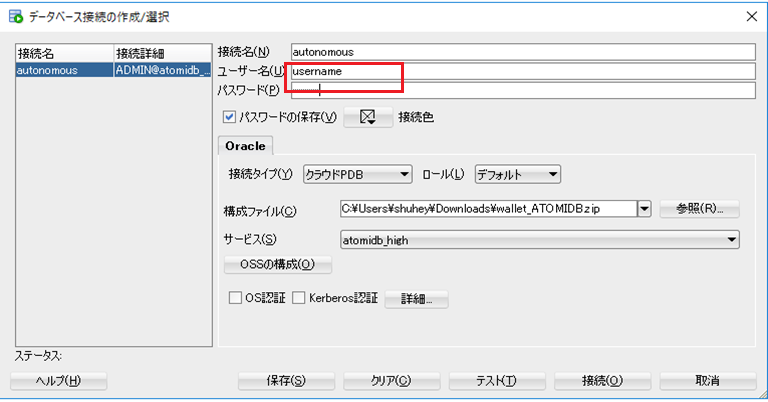
さいごに
Oracle Autonomous Data Warehouseの作成を行いました。
まだ、サービスができたばかりで情報が少ないですが、
これからも情報発信を通じ「Oracle Clound」を盛り上げていきたいと思います!!
最後に本手順は、公式ドキュメントを元に作成しています。
次回は、表の作成とデータの読み込みを実施したいと思います。
参考URL
https://www.oracle.com/jp/corporate/pressrelease/jp20171003-2.html
Autonomous Data Warehouse Cloud Service - Pricing | Oracle Cloud

